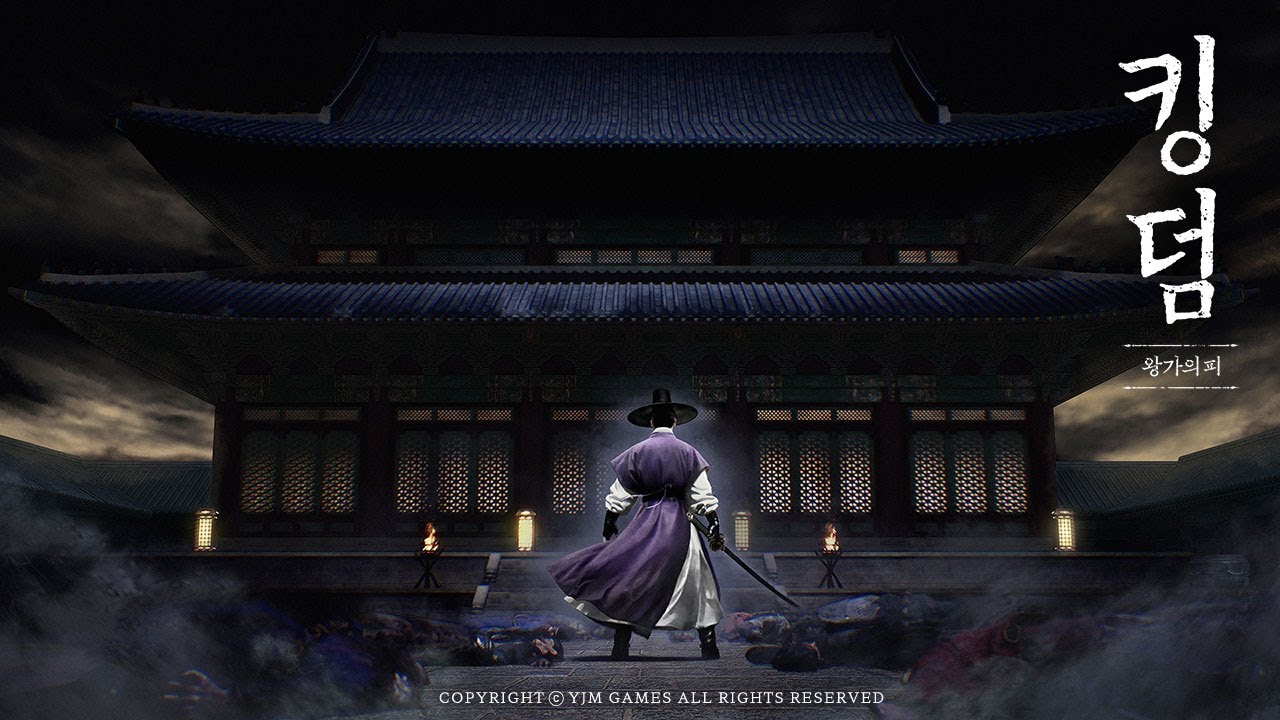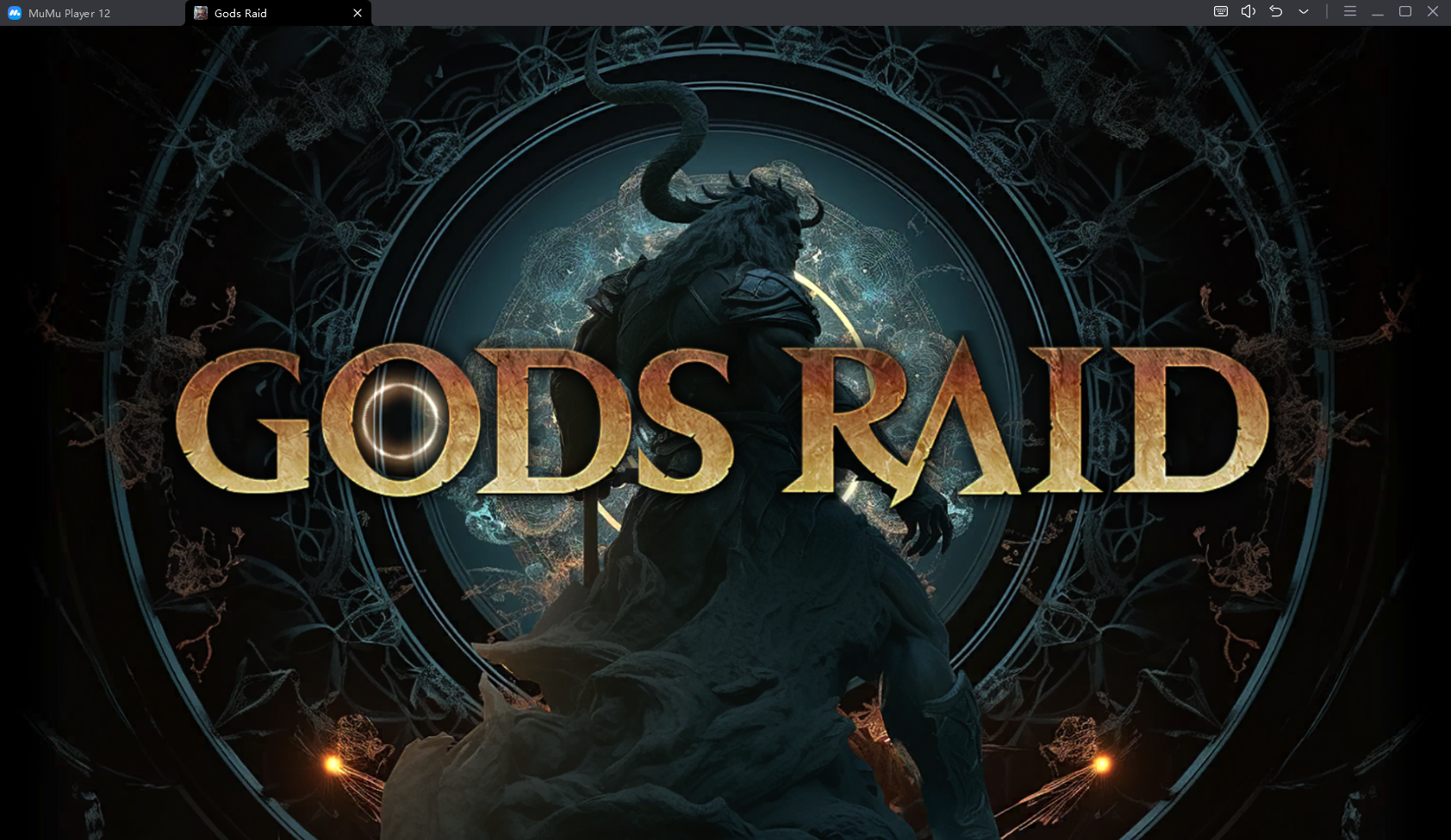PC 또는 Mac에서 드로잉 데스크 - 그리기,페인트,두들,스케치 그림 그리기, 스케치, 낙서 및 아트 데스크 플레이
PC 또는 Mac에서 드로잉 데스크 - 그리기,페인트,두들,스케치 그림 그리기, 스케치, 낙서 및 아트 데스크를 다운로드하고 MuMuPlayer를 사용하여 PC와 유사한 게임 경험을 즐기며 스마트한 제어와 고화질 성능을 얻으세요.
MuMuPlayer는 PC와 Apple silicon Mac을 위한 최고의 안드로이드 시뮬레이터로, 최소한의 RAM 사용과 높은 FPS로 최상의 게임 경험을 제공합니다. 또한, 다중 인스턴스 기능 덕분에 여러 시뮬레이터 인스턴스를 생성하고 여러 게임을 동시에 실행할 수 있습니다. 그 고급 시뮬레이터 기능은 저사양 PC에서도 원활한 게임을 보장합니다.
PC 또는 Mac에서 MuMuPlayer를 다운로드하고 드로잉 데스크 - 그리기,페인트,두들,스케치 그림 그리기, 스케치, 낙서 및 아트 데스크를 플레이하여 즉시 게임 경험을 즐기세요.
그림 책상은 안드로이드 기기에서 그림을 그릴 수 있는 성인들과 아이들을 위한 무료 그림앱으로,그리기 게임입니다. 이제 이 그림앱을 통해 휴대폰이나 태블릿에서 그림판을 통해 그림을 그리거나 낙서를 하거나 스케치를 하거나 그려서 페인트를 칠할 수 있습니다. 연필, 크레용, 수채화 붓, 3D 붓 등 독특한 도구 모음은 어린이와 어른 모두 놀라운 일러스트 그리기를 하는 데 도움이 될 것입니다. 그림 책상 그림 그리기 앱은 미술이나 아트를 하고 일러스트 그리기를 할 수 있는 최고의 그림 그리기 앱입니다. 그림 책상 그림 그리기 앱은 아이들의 책상, 스케치북, 두들 책상, 색칠하기, 사진 책상 등 5가지 디지털 아트 드로잉 모드를 갖추고 있습니다. 드로잉 게임은 모든 연령대의 사용자들을 환영하며 그림앱을 완벽한 미술적인 창작 팩으로 만들어 아트를 창조합니다. 그림 그리기, 스케치, 드로잉, 색깔로 페인트 칠하기 그리고 두들 하는 것을 좋아하시나요? 그림 그리는 법을 배우고 싶으신가요? 이 멋진 기능들로 여러분을 지원해 드리겠습니다 - 연필, 펜, 크레용, 수채화 붓, 채우기 버킷, 페인트 롤러, 그림판, 스케치북 등 스케치 도구 - 그림어플의 그림판에서 다중 레이어 지원 - 그림어플의 그림판에서 붓 크기 및 불투명도를 제어하는 옵션 - 사용자 지정 색상을 만들 수 있는 옵션이 있는 그림어플의 완전한 색상 팔레트. - 그림어플에서의 그리기 게임을 통해 친구들과 그림, 일러스트, 아트, 미술, 스케치, 두들 공유 - 어린이용 동물, 알파벳, 숫자, 과일(Orange, Apple) 페인트로 색칠할 수 있는 페이지 500여 개 - 컬러풀한 스티커, 모양과 패턴 - 무제한으로 사진을 넣고 사진에 두들 하고 스케치북 위에서 그림 그리기 - 이 그림그리기 앱은 오프라인과 온라인에서 사용 가능합니다! 그림앱으로 인터넷 없이 그림 그리기 및 미술 작품 만들기 - 그리기 게임을 통해 매일매일 그림어플에서 스케치북, 새로운 드로잉 하기 - 그리기 게임에 있는 1000페이지 이상의 그림 색칠 페이지와 스케치북에 페인트 칠하기 - 라이브 브러시, 마법의 필터, 스티커를 사용하여 사진 위에 그리기 그림 책상 게임을 무료로 다운받으세요!!! 그림그리기, 페인트 칠하기, 낙서하기를 하고 디지털 일러스트와 미술을 만들어내기에 최고인 앱

기본 마우스/키보드 프리셋을 제공하며, 사용자 정의 키보드/마우스 매핑을 지원하고 Mac 트랙패드 제스처에 적합하여 다양한 게임 플레이 요구를 충족합니다.

무제한 시뮬레이터 및 앱 다중 실행을 지원하며, 태그를 드래그하여 쉽게 화면을 분할하고 동기화된 작업으로 효율적으로 즐길 수 있습니다.

독점적인 그래픽 기술로 최대 240프레임의 초고화질 4K를 지원하며, 화면 지연 없이 부드러운 게임 경험을 제공합니다.

작업 녹화가 새롭게 업그레이드되어 시뮬레이션 모드를 지원하며, 태그 전환 녹화 및 태그 실행을 바인딩하여 한 번의 클릭으로 재료를 수집하고 스테이지를 클리어하며 체력을 소모하여 손을 쉽게 해방할 수 있습니다.
시뮬레이터 추천 할당
MuMuPlayer로 실행 권장 권장 컴퓨터 사양: CPU 4코어+, RAM 4G+, 시스템 i5+, 그래픽카드 GTX950+
VT 활성화를 권장합니다: VT를 활성화하면 시뮬레이터 성능이 크게 향상되어 화면 끊김이 줄어들고 게임 실행이 더욱 원활해집니다. >>VT를 활성화하는 방법
권장 성능 설정: 2코어 2G >>성능 설정 조정 방법
시뮬레이터 그래픽카드 렌더링 모드: Vulkan, DirectX 모두 지원
설치 튜토리얼
① PC 또는 Mac에 MuMuPlayer를 다운로드하고 설치하세요. 현재 시스템을 자동으로 인식하여 최신 버전을 다운로드합니다.
② MuMuPlayer를 시작하고 Google 로그인을 완료하여 Play 스토어에 접근하거나 나중에 진행하세요.
③ Play 스토어에서 드로잉 데스크 - 그리기,페인트,두들,스케치 그림 그리기, 스케치, 낙서 및 아트 데스크를 검색하세요.
④ Google 로그인을 완료하여 드로잉 데스크 - 그리기,페인트,두들,스케치 그림 그리기, 스케치, 낙서 및 아트 데스크를 설치하세요 (2단계를 건너뛰었다면).
⑤ 설치가 완료되면 홈페이지에서 드로잉 데스크 - 그리기,페인트,두들,스케치 그림 그리기, 스케치, 낙서 및 아트 데스크 아이콘을 클릭하여 게임을 시작하세요.
⑥ PC 또는 Mac에서 MuMuPlayer를 사용하여 드로잉 데스크 - 그리기,페인트,두들,스케치 그림 그리기, 스케치, 낙서 및 아트 데스크를 즐기세요.